Excel'de iki sütunu çarpmak ve ardından toplamak nasıl yapılır?
Excel'de, çoğu zaman iki sütunu çarpmak ve ardından toplamak zorunda kalabiliriz. Elbette, her bir öğeyi çarpıp sonra toplayabiliriz, ancak yüzlerce veya binlerce satır hesaplanması gerekiyorsa bu oldukça zahmetli olacaktır. Excel'de güçlü bir fonksiyon olan – SUMPRODUCT bulunmaktadır. Bu fonksiyon sayesinde hızlıca iki sütunu çarpabilir ve ardından toplayabiliriz. Bu makalede, bu fonksiyonun nasıl uygulanacağını anlatacağım.
Kriter olmadan iki sütunu çarpın ve ardından toplayın
Bir veya daha fazla kritere göre iki sütunu çarpın ve ardından toplayın
Yararlı bir özellik yardımıyla tek bir koşula dayalı olarak iki sütunu çarpın ve ardından toplayın
Kriter olmadan iki sütunu çarpın ve ardından toplayın
Aşağıdaki veri aralığınız olduğunu varsayalım: miktar sütununu ve birim fiyatını çarpmalısınız ve ardından tüm çarpma sonuçlarını toplayarak toplam fiyatı elde etmelisiniz:

Burada, sorunu çözmek için SUMPRODUCT fonksiyonunu kullanabilirsiniz, lütfen aşağıdaki formülü sonuç çıktısını almak istediğiniz hücreye girin:
Not: Yukarıdaki formülde, B2:B9, C2:C9 hesaplama yapmak istediğiniz iki sütun aralığıdır.
Ve ardından sonucu almak için Enter tuşuna basın, aşağıdaki ekran görüntüsüne bakın:
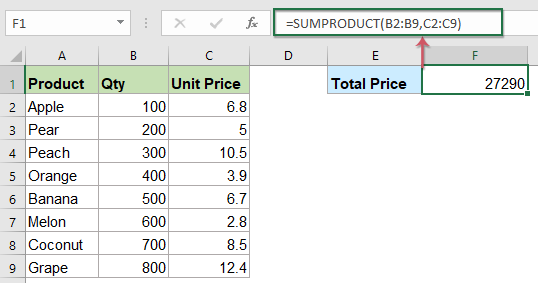
Kutools for Excel'in Formül Yardımcısı tarih ve saat, arama ve başvuru gibi sık kullanılan birçok formülü içerir ve günlük işlerinizde zamandan tasarruf etmek için hiçbir formülü hatırlamanıza gerek kalmadan yararlı formüller oluşturmanıza yardımcı olur. Kutools for Excel'i indirmek için tıklayın!
Kutools for Excel: 300'den fazla pratik Excel eklentisi ile 30 gün boyunca sınırlama olmadan ücretsiz deneme imkanı. Şimdi indirin ve ücretsiz deneyin!
Bir veya daha fazla kritere göre iki sütunu çarpın ve ardından toplayın
Tek bir kritere göre iki sütunu çarpın ve ardından toplayın
Aşağıdaki çalışma sayfası verilerinde, yalnızca elma için toplam fiyatı almak istiyorum, bu nedenle SUMPRODUCT fonksiyonunu genişletebiliriz, lütfen bu formülü girin:
Not: Yukarıdaki formülde, B4:B12, C4:C12 hesaplama yapmak istediğiniz iki sütun aralığıdır, E4 hesaplamayı yapmak istediğiniz kriterdir ve A4:A12 aradığınız koşulu içeren sütun verisidir.
Sonra hesaplama sonucunu döndürmek için Enter tuşuna basın:

Birden fazla kritere göre iki sütunu çarpın ve ardından toplayın
1. Birden fazla sütundaki birden fazla kritere göre iki sütunu çarpın ve ardından toplayın
SUMPRODUCT fonksiyonunu ayrıca iki sütunu çarpmak ve daha fazla kritere göre değerleri toplamak için de kullanabiliriz, örneğin Çin tarafından sağlanan elmaların toplam fiyatını hesaplamak istiyorum. Lütfen aşağıdaki formülü boş bir hücreye kopyalayın veya girin:
Not: Yukarıdaki formülde, C4:C12, D4:D12 hesaplama yapmak istediğiniz iki sütun aralığıdır, F4, G4 hesaplamayı yapmak istediğiniz kriterlerdir ve A4:A12, B4:B12 belirttiğiniz koşulları içeren sütunlardır.
Ve ardından, aşağıdaki ekran görüntüsünde gösterildiği gibi sonucu almak için Enter tuşuna basın:

2. Aynı sütundaki birden fazla kritere göre iki sütunu çarpın ve ardından toplayın
Elmaların ve portakalların toplam fiyatını hesaplamam gerekiyorsa, lütfen bu formülü kullanın:
Not: Yukarıdaki formülde, C4:C12, D4:D12 hesaplama yapmak istediğiniz iki sütun aralığıdır, F4, F5 hesaplamayı yapmak istediğiniz kriterlerdir ve A4:A12, belirttiğiniz koşulları içeren sütunlardır.
Ve ardından, aşağıdaki ekran görüntüsünde gösterildiği gibi sonucu almak için Enter tuşuna basın:
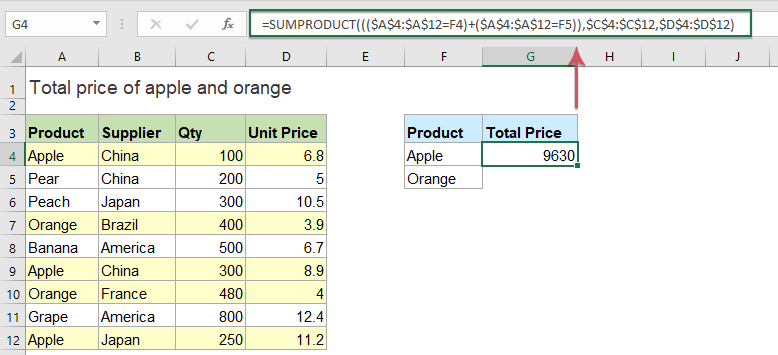
İpuçları: Yukarıdaki örnekler bazı temel formüllerdir, temel formül içinde ihtiyaçlarınıza göre daha fazla kriter ekleyebilirsiniz.
Yararlı bir özellik yardımıyla tek bir koşula dayalı olarak iki sütunu çarpın ve ardından toplayın
İki sütunu çarpmak ve ardından bir koşula göre sonucu toplamak için, Kutools for Excel'in Belirtilen koşullara göre bir aralıktaki ürünlerin toplamını bul özelliği size yardımcı olabilir.
Not:Bu Tarih & Saat Yardımcısı özelliğini uygulamak için, önce Kutools for Excel'i indirmeli ve ardından özelliği hızlı ve kolay bir şekilde uygulamalısınız.
Kutools for Excel'i yükledikten sonra, lütfen şu adımları izleyin:
1. Sonucu koymak istediğiniz hücreye tıklayın ve ardından Kutools > Formül Yardımcısı > Formül Yardımcısı'na tıklayın, aşağıdaki ekran görüntüsüne bakın:

2. Formül Yardımcısı iletişim kutusunda, aşağıdaki işlemleri yapın:
- Formül Türü açılır listesinden Matematik seçin;
- Bir formül seçin listesinde, Belirtilen koşullara göre bir aralıktaki ürünlerin toplamını bul seçeneğini seçin;
- Ardından, Argüman Girişi bölümünde, orijinal tablodan ihtiyacınız olan Arama Sütunu, Arama Değeri, Koşul Aralığı 1 ve Koşul Aralığı 2'yi seçin.

3. Ardından, Tamam düğmesine tıklayın ve hesaplanan sonuç hemen görüntülenecektir, aşağıdaki ekran görüntüsüne bakın:

Kutools for Excel'i şimdi indirin ve ücretsiz deneyin!
En İyi Ofis Verimlilik Araçları
Kutools for Excel ile Excel becerilerinizi güçlendirin ve benzersiz bir verimlilik deneyimi yaşayın. Kutools for Excel, üretkenliği artırmak ve zamandan tasarruf etmek için300'den fazla Gelişmiş Özellik sunuyor. İhtiyacınız olan özelliği almak için buraya tıklayın...
Office Tab, Ofis uygulamalarına sekmeli arayüz kazandırır ve işinizi çok daha kolaylaştırır.
- Word, Excel, PowerPoint'te sekmeli düzenleme ve okuma işlevini etkinleştirin.
- Yeni pencereler yerine aynı pencerede yeni sekmelerde birden fazla belge açıp oluşturun.
- Verimliliğinizi %50 artırır ve her gün yüzlerce mouse tıklaması azaltır!
Tüm Kutools eklentileri. Tek kurulum
Kutools for Office paketi, Excel, Word, Outlook & PowerPoint için eklentileri ve Office Tab Pro'yu bir araya getirir; Office uygulamalarında çalışan ekipler için ideal bir çözümdür.
- Hepsi bir arada paket — Excel, Word, Outlook & PowerPoint eklentileri + Office Tab Pro
- Tek kurulum, tek lisans — dakikalar içinde kurulun (MSI hazır)
- Birlikte daha verimli — Ofis uygulamalarında hızlı üretkenlik
- 30 günlük tam özellikli deneme — kayıt yok, kredi kartı yok
- En iyi değer — tek tek eklenti almak yerine tasarruf edin